Пароль под звездочками - элемент защиты профилей или операционной системы, с которым знаком почти каждый юзер. Пассворды зашифровываются и скрываются от глаз пользователей. Это необходимо для обеспечения безопасности данных. Но что делать, если пароль хочется посмотреть? Обычно такая потребность возникает при работе с интернет-обозревателями. К примеру, если юзер забыл данные для входа на ту или иную страницу. Далее рассмотрим все способы просмотра паролей под звездочками или точками. На что обратить внимание? Как справиться с поставленными задачами? Ответить на все это и не только способен даже начинающий пользователь ПК. Всего несколько минут - и дело будет сделано. Особенно если следовать предложенным далее руководствам и рекомендациям.
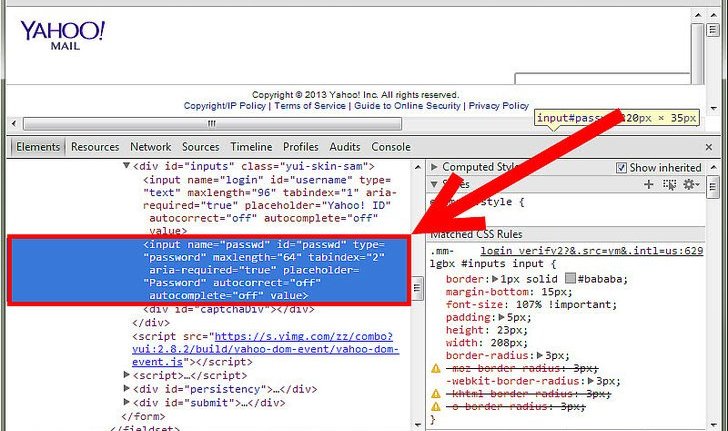
Способы просмотра данных
Как посмотреть пароль под звездочками? Существуют различные варианты развития событий. И зачастую пользователи сами выбирают, как им действовать.
На данный момент воплотить задумку в жизнь предлагается:
- через системные настройки;
- при помощи дополнительного софта.
Далее рассмотрим перечисленные ситуации. Как узнать пароль под звездочками? Ответ обязательно будет обнаружен далее!
Программы и пароли
Начнем с наименее популярного, но универсального варианта. Речь идет об использовании дополнительного софта для реализации поставленной задачи.
Программы для просмотра паролей под звездочками или точками можно найти в свободном доступе. Их очень много, основная их масса распространяется бесплатно.
Например, можно воспользоваться софтом Pwdcrack. Чтобы работать с ним, потребуется:
- Скачать и распаковать соответствующую программу.
- Установить приложение.
- Запустить соответствующий софт.
- Выбрать сайт или программу, где установлен пассворд.
- Навести на изображение точек/звездочек курсор.
Готово! На экране появится скрытая надпись. Это и есть забытый пассворд. Очень удобно! Данный софт прекрасно работает с различными программами для Windows.

При автоматическом входе
Но это только один из нескольких вариантов развития событий. Как посмотреть пароль под звездочками? Далее поговорим о вариантах работы с браузерами. Именно в них возникает потребность в восстановлении пассвордов.
Рассмотрим нестандартный случай - нужно узнать пароль, который используется на сайте автоматически. Как это сделать?
Пошагово процедура может быть представлена следующим образом:
- Открыть в браузере любой сайт, где осуществляется автоматическая авторизация в системе. Нужно выбирать сервис, пароль от которого хочется подсмотреть.
- Кликнуть ПКМ по полю с паролем и выбрать команду "Посмотреть код".
- Посмотреть поле type=»password. Заменить его на type=»text».
- Дважды кликнуть по слову "пассворд".
- Посмотреть полученный результат.
Этот прием прекрасно работает в обозревателе "Гугл Хром". В "Мозиле" нужно выбрать параметр "Исследовать элемент", а в "Опере" - "Проинспектировать...".
Далее изучим более простые варианты. Они подразумевают использование настроек браузера для воплощения задумки в жизнь.
Google Chrome и просмотр данных
Как узнать пароль под звездочками в браузере? Рекомендуется воспользоваться настройками интернет-обозревателя. Начнем с "Хрома".
С данным браузером предлагается выполнять следующие действия:
- Запустить интернет-обозреватель.
- Открыть главные настройки приложения.
- Зайти в раздел "Настройки" - "Дополнительно".
- Заглянуть в "Настройки паролей".
- Кликнуть по кнопке со стрелкой около раздела "Пароли и формы".
Вот и все. Теперь пользователь может ознакомиться с пассвордами и сайтами, для которых они были сохранены.
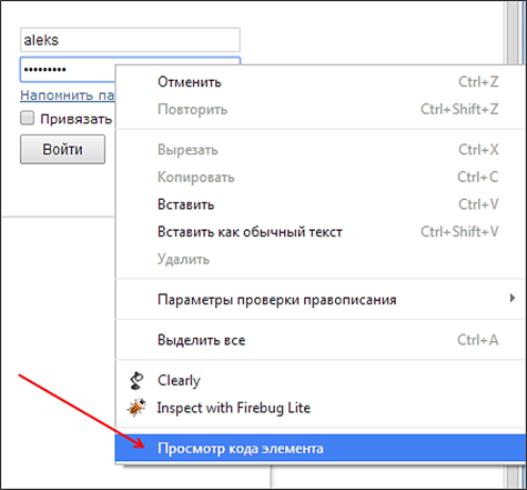
"Мозила" и данные
Что дальше? Теперь посмотрим пароль под звездочками в "Мозиле". Это еще один популярный интернет-обозреватель.
Пошагово операция осуществляется так:
- Войти в главное меню браузера.
- Заглянуть в пункт "Настройки". Здесь предстоит зайти во вкладку "Защита".
- Нажать на кнопку "Сохраненные...". Элемент управления расположен в блоке "Формы и пароли".
- Кликнуть по надписи "Отобразить...".
Теперь граждане могут без особых проблем посмотреть пассворд от того или иного ресурса. На самом деле это довольно простая операция. И с ней способен совладать даже начинающий юзер.
"Яндекс" в помощь
Все чаще пользователи работают с обозревателем от "Яндекса". Приложение позволяет просматривать пассворды за несколько минут. Главное, чтобы данные были сохранены в браузере.
Алгоритм действий будет таким:
- Заглянуть в параметры браузера и кликнуть по "Настройкам".
- Перейти в блок "Показывать дополнительные...".
- Установить флажок около пункта "Предлагать сохранять пароли...".
- Щелкнуть по элементу "Управление...".
- Выбрать сайт, с которым хочется работать.
- Нажать кнопку "Показать".
Но и это еще не все. Теперь попробуем посмотреть пароль под звездочками в "Опере".
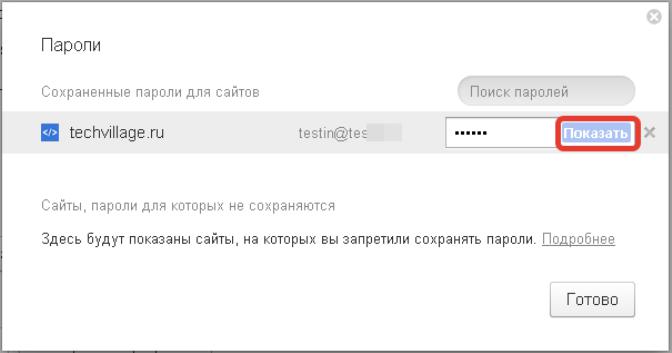
"Опера" и ее данные
В данной ситуации действовать тоже довольно легко. Пользователю предстоит:
- Кликнуть по значку "Оперы" в браузере.
- Открыть "Настройки"-"Безопасность".
- Нажать на кнопку "Показать все пароли".
На экране появятся данные с запрошенной информацией. Можно найти пассворд, а затем выбрать подходящий сайт и пройти авторизацию на нем.






























